Вярвате или не, напомнянията не винаги са били в списъка на Google Home ($ 99 на Walmart). Въпреки, че гласовите напомняния са нещо, което Google Now и Google Асистент на Android телефони са били способни в продължение на години, едва след почти година след оригиналния Google Home рафтове, създаването на напомняния е било възможно с интелигентните говорители на Google.
Резултатът е, че Google продължава да подобрява напомнянията. За да не се бърка с функцията, която ще помни къде поставяте ключовете си, има няколко начина, по които можете да създавате напомняния с началната си страница в Google или директно от самия говорител или от устройство с Android или iOS.
Това е всичко, което можете да направите с напомняния в Google Начална страница.

Създайте напомняне във времето от Google Начална страница
За да създадете напомняне от началната страница на Google, има няколко команди, които можете да използвате. Кажете нещо като:
- "Добре, Гугъл, напомни ми да тръгна утре в 8 часа сутринта"
- - Добре, Google, напомни ми да отида в магазина за хранителни стоки всяка неделя сутрин.
Винаги казвам „OK, Google“, но „Хей, Google“ също работи. Можете да бъдете конкретни с времето или да използвате общи времена, като сутрин или вечер . Можете също да използвате контекстни времена, като например "20 минути от сега."
За да управлявате напомнянията си с Google Начална страница, кажете неща като:
- - Добре, Google, какви са моите напомняния?
- - Добре, Google, какви ми напомня за утре?
- - Добре, Google, какво ми напомня да избягам?
- - Добре, Google, изтрий всичките ми напомняния.
- - Добре, Google, изтрий напомнянето ми, за да отида в магазина.
- - Добре, Google, изтрий напомнянията ми за утре.
Създайте напомняне на базата на местоположението от Google Начало
Съвсем наскоро Google пусна нов тип напомняне за домашните потребители на Google: тези, базирани на местоположение.
Ще използвате същата основна конструкция, за да създадете напомняне въз основа на местоположението. Кажете нещо като: "Добре, Google, напомни ми на [действие], когато стигна до [местоположение]." Ето някои по-конкретни примери:
- - Добре, Гугъл, напомни ми да напоя растенията, когато се прибера вкъщи.
- - Добре, Google, напомни ми да купя хляб, когато съм в магазина.
- - Добре, Google, напомни ми да си купя кафе на зърна, докато съм в „Старбъкс“.
Google направи така, че тези напомняния, базирани на местоположението, работят с четири различни категории местоположения: конкретни улични адреси, предварително дефинирани домашни и служебни адреси (за тях бихте казали „когато съм у дома“ или „докато аз“ m на работното място ”), общи магазини (като магазин за хранителни стоки или кафене) и конкретни фирми (Walmart, Trader Joe и т.н.).
И тъй като високоговорителите ви в началната страница на Google остават вкъщи, известията за всички напомняния, базирани на местоположението, ще се показват на телефона ви, когато достигнете до зададеното местоположение на напомнянето. (За да работи това на устройство с iOS, трябва да имате инсталирано приложението Google Assistant.)
Създавайте напомняния от Android или iOS
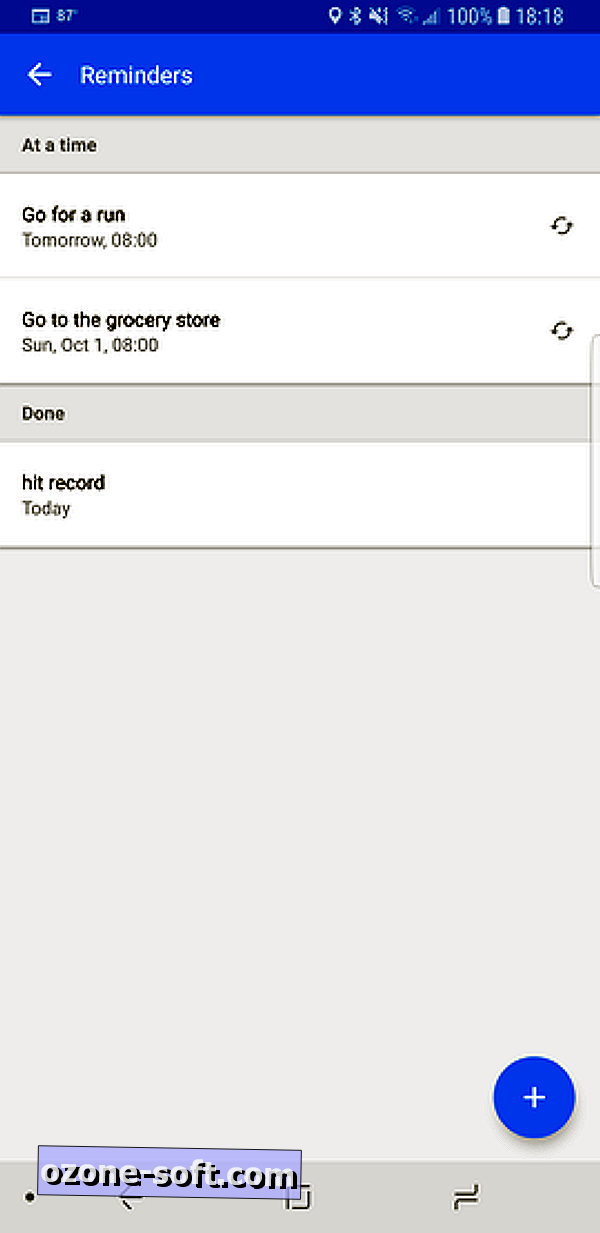
Ако предпочитате ръчно да създавате напомняния от телефона си, можете да го направите с помощта на Assistant на Android или iOS. Трябва само да се уверите, че телефонът или таблетът са влезли в правилния профил и са свързани към същата Wi-Fi мрежа като вашия домашен високоговорител на Google.
В приложението Assistant можете да говорите със същите вербални команди, за да създадете напомняне с гласа си. Или можете да напишете напомняне ръчно.
За да въведете напомняне, стартирайте Асистент и докоснете синия бутон в горния десен ъгъл, за да отворите раздела Изследване . Докоснете Вашите неща, след което докоснете Добавяне на напомняне . Въведете заглавие и изберете време и дали трябва да се повтаря. Докоснете отметката в горния десен ъгъл, за да я запазите.
За да редактирате напомняния от телефона, върнете се към Вашите неща и докоснете See All . Докоснете конкретно напомняне, за да го редактирате или изтриете.
Известия за напомняния
Когато дойде време за напомнянето ви, ще получите push известие на телефона си и Google Home ще светне и ще каже: „Имам напомняне за [име]“. Един бял светодиод ще продължи да свети за следващите 10 минути.
Ако пропуснете напомняне, можете да кажете „OK, Google, какви са моите известия?“ или, "Добре, Google, какви са моите напомняния?" Проверете напомнянията на телефона си, като се върнете към „ Вашите неща“ в приложението Google.
За да изключите известията за напомняния, отворете приложението Google Home на Android или iOS и докоснете бутона с три реда хамбургер в горния ляв ъгъл, за да разширите лявото меню. Отидете в Още настройки и изберете Телефон или устройството на Google Home под Устройства . Освен Известия, натиснете превключвателя, за да изключите известията.
Първо публикувано на 27 септември 2017 г.
Актуализация, 26 март: Тази статия е актуализирана, за да включва допълнителни функции за напомняния за високоговорителите в Google Начало.













Оставете Коментар